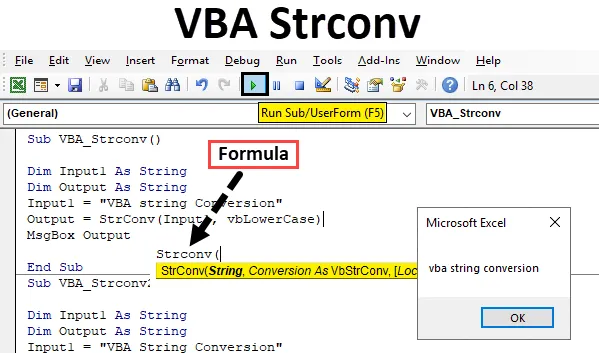
VBA Strconv funkcija
VBA Strconv , gdje Strconv znači "Konstrukcija strune". Svi znamo da u VBA ako želimo koristiti tekst onda moramo koristiti String funkciju za definiranje varijabli. Pomoću funkcije Strconv u VBA, tekst možemo promijeniti u veliko slovo, malo slovo i pravilno slovo bez odabira ćelije tamo gdje može pripadati. VBA Strconv nije moguće koristiti u Excelu. Ali u excelu možemo izmijeniti tekst gornjeg slova, malih i malih slova s već definiranim naredbama.
Sintaksa StrConv u Excelu VBA
Sintaksa funkcije VBA StrConv u excelu je sljedeća:

Prema sintaksi StrConv;
- String = Skup abeceda i teksta u bilo kojem formatu.
- Pretvorba = vrsta konverzije koju želimo primijeniti na odabranom nizu.
U nastavku su spomenute različite vrste Konverzija;
- vbUpperCase (ili 1) - ova opcija pretvara bilo koju vrstu teksta u gornju.
- vbLowerCase (ili 2) - ova opcija pretvara bilo koju vrstu teksta u niži.
- vbProperCase (ili 2) - Ova opcija pretvara bilo koju vrstu teksta u pravilan slučaj, što znači da će prvo slovo svake riječi biti veliko slovo, a ostala slova mala slova.
- vbUniCode (ili 64) - Ovo pretvara tekst u Unicode.
- vbFromUniCode (ili 128) - ovo pretvara Unicode u zadani sistemski kod koji može biti bilo što.
Kako koristiti VBA StrConv u Excelu?
Naučit ćemo kako koristiti VBA StrConv funkciju s nekoliko primjera u excelu.
Možete preuzeti ovaj VBA Strconv Excel predložak ovdje - VBA Strconv Excel predložakPrimjer br. 1 - VBA StrConv
Korak 1: Sada otvorite novi modul iz stavke Insert.
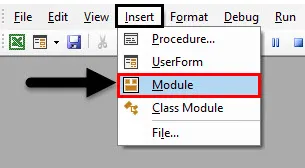
Korak 2: Za pretvaranje teksta u različite formate slučajeva moramo definirati 2 varijable. Razmotrimo našu prvu varijablu Input1 kao string kao što je prikazano u nastavku.
Kodirati:
Sub VBA_Strconv () Dim unosa1 kao niz žice Pot
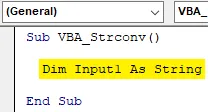
Korak 3: Sada odaberite drugu varijablu i dodijelite je kao string . Evo, naša druga varijabla je Output .
Kodirati:
Sub VBA_Strconv () Dim unosa1 Kao niza Dim Izlaz kao string string Sub
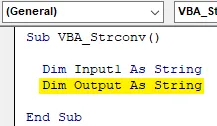
Korak 4: Sada dodijelite bilo koji tekst definiranoj varijabli Input1. Ovdje smo razmotrili niz teksta "Pretvorba VBA niza" koji ima prvu riječ velikim slovom, drugu riječ malim i treću riječ pravilno.
Kodirati:
Sub VBA_Strconv () Dim unosa1 kao niz Dim Izlaz kao string unosa1 = "Pretvorba VBA niza" Kraj Sub
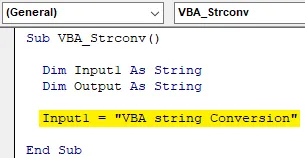
Korak 5: Sada ćemo u varijablu Output staviti vrijednosti pohranjene u Input1 uz pomoć funkcije StrConv kao što je prikazano u nastavku.
Kodirati:
Sub VBA_Strconv () Dim unosa1 Kao string Dim Izlaz kao string unosa1 = "Pretvorba VBA niza" Izlaz = StrConv (Kraj Sub
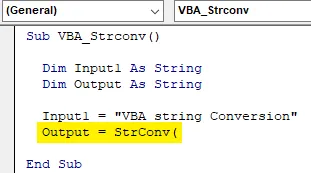
Korak 6: Sada pod funkcijom StrConv dodijelite varijabli Input1 i vrsti slučaja koji želimo pretvoriti. Prvo odaberemo vbLowerCase za tekst malih slova kao što je prikazano u nastavku.
Kodirati:
Sub VBA_Strconv () Dim ulaza1 Kao string niza Izlaz kao string unosa1 = "Pretvorba VBA niza" Izlaz = StrConv (Input1, vbLowerCase) Kraj Sub
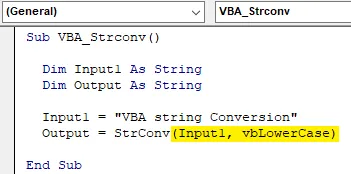
Korak 7: Sada dodijelite okvir za poruku promjenjivom izlazu da biste vidjeli rezultat funkcije StrConv.
Kodirati:
Sub VBA_Strconv () Dim unosa1 Kao string Dim Izlaz kao string unosa1 = "Pretvorba VBA niza" Izlaz = StrConv (Input1, vbLowerCase) MsgBox Izlaz Kraj Sub
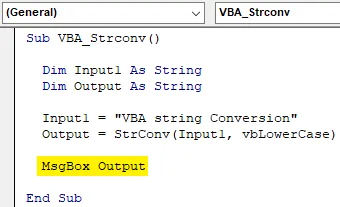
Korak 8: Nakon što ste završili, sastavite kôd i pokrenite ga klikom na gumb Reproduciraj koji se nalazi ispod trake izbornika. Dobit ćemo okvir s porukama sa svim slovima u malim slovima kao što je prikazano u nastavku.
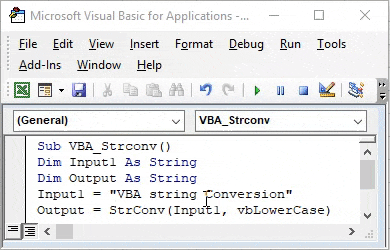
Primjer br. 2 - VBA StrConv
U ovom ćemo primjeru vidjeti kako vbUpperCase radi za isti tekst koji smo odabrali u gornjem primjeru. Za to ćemo nastaviti koristiti isti kod, ali promijenit ćemo vrstu pretvorbe samo u funkciji StrConv .
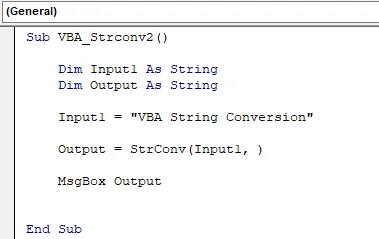
Korak 1: Sada dodajte vrstu pretvorbe u StrConv sintaksu kao " vbUpperCase " kao što je prikazano u nastavku.
Kodirati:
Sub VBA_Strconv2 () Dim unosa1 Kao niz niza izlaza kao string unosa1 = "Pretvorba struje VBA" Izlaz = StrConv (Ulaz1, vbUpperCase) MsgBox izlazni kraj Sub
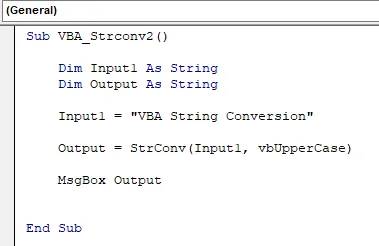
Korak 2: Ponovo sastavite i pokrenite kod. Vidjet ćemo, vrsta pretvorbe vbUpperCase je tekst pohranjen u Input1 pretvorio u gornje slučajeve kao što je prikazano u nastavku.
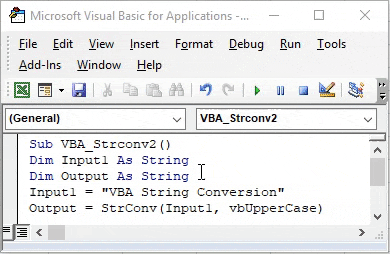
Primjer br. 3 - VBA StrConv
U ovom ćemo primjeru vidjeti kako vbProperCase radi za isti tekst koji smo vidjeli u gornjim primjerima. Opet,
Korak 1: Izabrat ćemo isti kod koji smo vidjeli u primjerima.
Kodirati:
Sub VBA_Strconv3 () Dim ulaza1 Kao niz niza izlaza kao string unosa1 = "Pretvorba struje VBA" Izlaz = StrConv (Ulaz1, vbProperCase) MsgBox izlazni kraj Sub
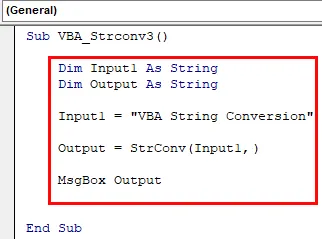
2. korak: Sada dodajte vrstu pretvorbe u StrConv sintaksu kao " vbProperCase " kao što je prikazano u nastavku.
Kodirati:
Sub VBA_Strconv3 () Dim ulaza1 Kao niz niza izlaza kao string unosa1 = "Pretvorba struje VBA" Izlaz = StrConv (Ulaz1, vbProperCase) MsgBox izlazni kraj Sub
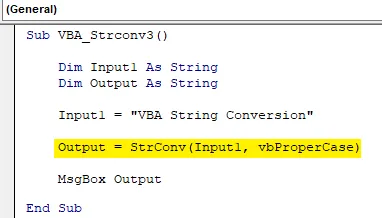
Korak 3: Ponovo sastavite i pokrenite kod. Vidjet ćemo, vrsta pretvorbe vbProperCase je tekst pohranjen u Input1 pretvorio u gornje slučajeve kao što je prikazano u nastavku, što znači da će prvo slovo svih riječi biti u CAPS-u, a ostatak slova mali.
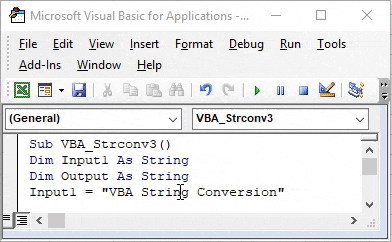
Primjer br. 4 - VBA StrConv
U ovom ćemo primjeru pretvoriti niz uz pomoć vbFromUnicode . Za to bi nam opet trebao modul.
Korak 1: Sada otvorite novi modul s popisa izbornika Umetanje i pokrenite potkategoriju VBA Strconv kao što je prikazano u nastavku.
Kodirati:
Sub VBA_Strconv4 () Kraj Sub
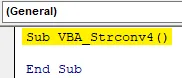
Korak 2: Na sličan način kao što smo vidjeli u prethodnim primjerima, opet ćemo koristiti iste Ulazne varijable1 i Izlaz. Dodijelite varijablu Input1 kao Long.
Kodirati:
Sub VBA_Strconv4 () Dim unosa1 Kao dugi kraj Sub

Korak 3: I dodijelite drugu varijablu izlaz kao bajtu . To je zato što ćemo ovdje pohraniti Unicode.
Kodirati:
Sub VBA_Strconv4 () Dim unosa1 Dulji dim izlaz () Kao kraj bajta Pot
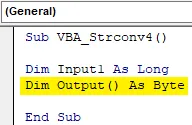
Korak 4: Sada u izlaznoj varijabli koristite funkciju Strconv kao što je prikazano u nastavku. A prema sintaksi koristite bilo koji niz. Koristimo isti tekst koji smo vidjeli gore i odabiremo vrstu pretvorbe kao vbFromUnicode .
Kodirati:
Sub VBA_Strconv4 () Dim unosa1 Dulji dim izlaz () Kao izlaz bajta = StrConv ("VBA String Conversion", vbFromUnicode) Kraj Sub
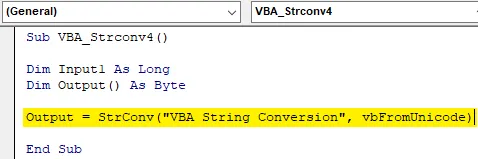
Korak 5: Otvorite petlju For-Next kao što je prikazano u nastavku.
Kodirati:
Sub VBA_Strconv4 () Dim unosa1 Dulji dim izlaz () Kao izlaz bajta = StrConv ("VBA konverzija niza", vbFromUnicode) za sljedeći kraj Sub
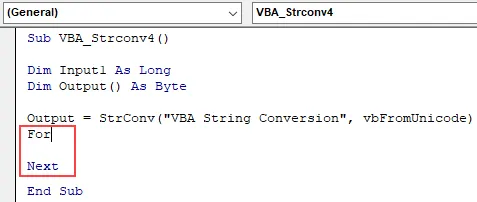
Korak 6: U okviru petlje navedite vrijednost od 0 do UBound za izlaznu varijablu ispod Input1 .
Kodirati:
Sub VBA_Strconv4 () Dim ulaz 1 kao dugi dim izlaz () kao izlaz bajta = StrConv ("VBA konverzija nizova", vbFromUnicode) Za unos1 = 0 do prebacivanja (izlaz) Sljedeći kraj Sub
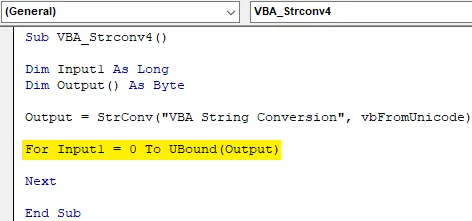
Korak 7: Konačno ćemo za ispis vrijednosti pohranjenih u Input1 for za petlju koristiti Debug.Print kao što je prikazano u nastavku.
Kodirati:
Sub VBA_Strconv4 () Dim ulaz 1 kao dugi dim izlaz () kao bajt izlaz = StrConv ("VBA konverzija niza", vbFromUnicode) za unos1 = 0 do ubacivanja (izlaz) Debug.Print izlaz (ulaz 1) Sljedeći kraj Sub
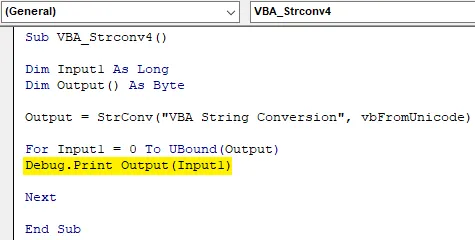
Korak 8: Sada pokrenite kod. Vidjet ćemo, u neposrednom prozoru, redoslijed Unicode će se pojaviti nasumično.
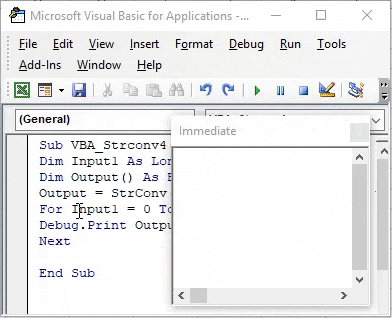
Pros VBA Strconv
- Dugi skup podataka lako se može formatirati odgovarajućim fontom pomoću VBA Strconv .
- Za održavanje baze podataka u kojoj trebamo zadržati odgovarajuće fontove koji se uglavnom koriste, možemo odabrati VBA Strconv za pretvaranje fontova u bilo koji format.
Stvari koje treba zapamtiti
- Može se koristiti samo za tekstove.
- Ovaj je postupak sličan funkciji umetanja u Excelu gdje možemo pretvoriti gornju, donju i pravilnu funkciju za pretvaranje fontova.
- Može se automatizirati snimanjem makronaredbe. To će dati iste rezultate kao VBA Strconv.
- Spremite datoteku u makronaredbu Omogući Excel da biste mogli vidjeti i uređivati kôd u budućnosti.
- Za definiranje varijabli možemo koristiti String ili Long. Oboje se mogu koristiti za tekst.
Preporučeni članci
Ovo je vodič za VBA StrConv. Ovdje smo raspravljali o tome kako koristiti Excel VBA funkciju StrConv zajedno s praktičnim primjerima i download-ovim Excel predložakom. Možete i pregledati naše druge predložene članke -
- Kopiraj funkciju lijepljenja u VBA
- Podstring Excel funkcija
- VBA pretplata izvan dometa
- Formula ISNUMBER Formula